كيفية إخفاء شريط التنقل في Samsung One UI
نصائح وحيل Android / / August 05, 2021
في هذا البرنامج التعليمي ، سنوضح لك كيفية إخفاء شريط التنقل في Samsung One UI. مع إصدار Android 9.0 Pie ، اشترت Google الكثير من الأشياء الجيدة الجديدة. من بينها ، كانت إيماءات التنقل من بين أكثر الميزات التي تم الحديث عنها. يمكنك الآن التمرير بسهولة من الأسفل للعودة إلى المنزل ، أو التمرير سريعًا من الجانب الأيسر أو الأيمن للعودة ، أو التمرير سريعًا لأعلى من المنتصف مع الاستمرار لفتح قائمة التطبيق الأخيرة. اعتمدت Samsung أيضًا إصدار Android الجديد هذا في شكل One UI. بمجرد حصول المستخدمين على التحديث المذكور على أجهزتهم ، كانت تجربة الإيماءات الجديدة على رأس أذهانهم.
قبل التحديث ، يمكنك إخفاء شريط التنقل لجميع التطبيقات دون أي مشاكل على هذا النحو. ولكن عند الحصول على تحديث Android 9 One UI ، لم يكن الخيار المذكور موجودًا في أي مكان. هذا أربك الكثير من المستخدمين ويمكن أن تكون استفساراتهم وجدت في جميع أنحاء منتديات مجتمع سامسونج. لذلك إذا كنت تبحث عن طرق لتصحيح هذا ، فسيكون هذا الدليل مفيدًا. اليوم ، سنوضح لك كيفية إخفاء شريط التنقل في Samsung One UI. بعد إخفائها ، يمكنك بسهولة تجربة إيماءات التنقل الجديدة. اتبع الخطوات أدناه.

إخفاء شريط التنقل في Samsung One UI
عبر منتدى Reddit أيضًا ، واجه العديد من المستخدمين نفس المشكلة. في هذا الصدد ، سوف نشارك طريقتين مختلفتين من شأنها مساعدتك. جرب ما يناسب متطلباتك.
شريط تنقل واحد لواجهة مستخدم من عند GalaxyS9
الطريقة الأولى: عبر قائمة الإعدادات
أسهل الطريقتين. تحتوي جميع أجهزة Samsung التي تعمل بنظام OneUI (أو حتى OneUI 2.0) على هذه الوظيفة التي تتيح لك تعطيل أو إخفاء شريط التنقل. إليك كيف يمكن القيام بذلك:

- توجه إلى قائمة الإعدادات على جهاز Samsung الخاص بك.
- ثم انتقل إلى قسم العرض واضغط على شريط التنقل.
- بشكل افتراضي ، سترى خيار أزرار التنقل محددًا. كل ما عليك فعله هو تغيير اختيارك إلى إيماءات ملء الشاشة.
بمجرد إجراء التحديد ، سترى زر المزيد من الخيارات سيكون مرئيًا الآن. ضمن ذلك ، ميزة واحدة مهمة هي حساسية لفتة الظهر. كانت مشكلة الإيماءات الخلفية هي أنها تتعارض مع بعض قائمة الهامبرغر للتطبيق (مثل القائمة التي تحصل عليها في متجر Play ، على يسار الشاشة). لذا باستخدام هذا الخيار ، يمكنك تعديل حساسيته وفقًا لذلك.
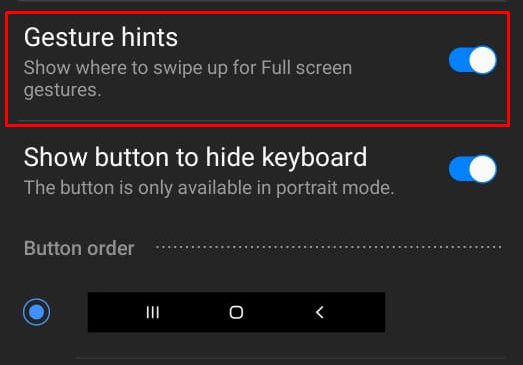
وبالمثل ، سيكون هناك خيار تلميحات الإيماءات. إذا كنت معتادًا على هذه الإيماءات ، فيمكنك تعطيل مفتاح التبديل المذكور. ثم من الآن فصاعدًا ، لن تشتت انتباهك بهذه التلميحات. مع ذلك ، كانت هذه هي الخطوات لإخفاء شريط التنقل في Samsung One UI باستخدام قائمة الإعدادات.
الطريقة 2: إخفاء شريط التنقل باستخدام أوامر ADB
إذا كنت من المتحمسين للتكنولوجيا الذين ترغب في اللعب باستخدام المصطلحات الفنية ، فقد يكون هذا القسم مهمًا. على الرغم من أن هذه الطريقة لا تقدم أي مزايا إضافية مقارنة بالطريقة الأولى ، إلا أنه لا يوجد ضرر في معرفة طريقتين مختلفتين في تحقيق المهمة المذكورة. في هذه الملاحظة ، إليك كيفية إخفاء شريط التنقل في Samsung One UI باستخدام ADB.
- بادئ ذي بدء ، قم بتنزيل وتثبيت ملف أدوات منصة Android SDK على جهاز الكمبيوتر الخاص بك.
- ثم قم بتمكين تصحيح أخطاء USB على جهازك. توجه إلى الإعدادات> حول الهاتف> اضغط على رقم البناء 7 مرات> ارجع إلى الإعدادات> النظام> خيارات متقدمة> خيارات المطور> تمكين تصحيح أخطاء USB.

- قم بتنزيل وتثبيت ملف إخفاء شريط التنقل تطبيق على جهازك.
- قم الآن بتوصيل جهازك بالكمبيوتر الشخصي عبر كابل USB ، مع تمكين التصحيح.
- توجه إلى مجلد أدوات النظام الأساسي ، واكتب CMD في شريط العناوين ، واضغط على Enter. سيؤدي هذا إلى تشغيل موجه الأوامر.

- قم بتنفيذ الأمر أدناه في نافذة CMD هذه:
adb shell pm منح com.ivianuu.hidenavbar android.permission. WRITE_SECURE_SETTINGS
- الآن قم بتشغيل التطبيق وتمكين خيار التبديل الرئيسي. هذا هو. ومع ذلك ، إذا كنت ترغب في أي وقت في العودة إلى مفاتيح التنقل ، فقم إما بتنفيذ ملف adb shell wm overcan 0،0،0،0 الأمر في نافذة CMD أو ببساطة قم بتعطيل التطبيق.
بهذا ننهي الدليل حول كيفية إخفاء شريط التنقل في Samsung One UI. لقد شاركنا طريقتين مختلفتين لنفس الشيء ، جرب الطريقة التي تناسب احتياجاتك. التقريب ، هنا بعض نصائح وحيل iPhone, نصائح وحيل للكمبيوتر الشخصيو و نصائح وخدعة Android التي يجب عليك التحقق منها أيضًا.



